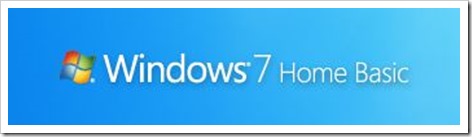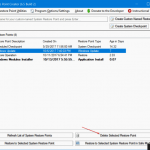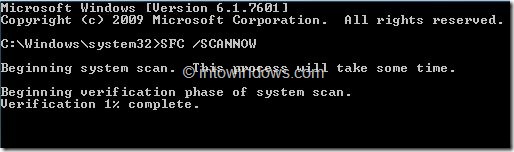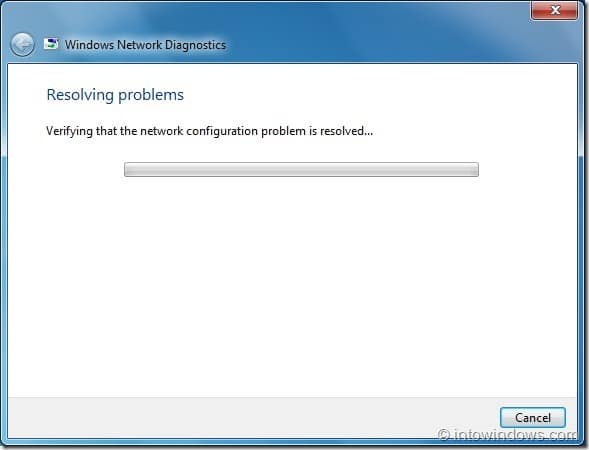Comme vous le savez peut-être, Windows 7 est disponible en six éditions différentes: Starter, Home Basic, Home Premium, Professional, Enterprise et Ultimate. De toutes ces éditions, les éditions Starter et Home Basic manquent de nombreuses fonctionnalités et options de personnalisation.
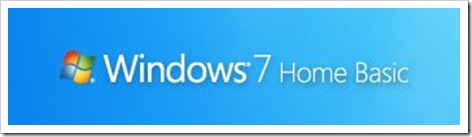
Si vous avez passé beaucoup de temps avec Windows 7 Home Basic ou Starter Edition, vous devez savoir que ces éditions ne prennent pas en charge les packs de thèmes de bureau. Autrement dit, il n’est pas possible de télécharger et d’installer des packs de thèmes dans les éditions Starter et Home Basic. En fait, la fenêtre de personnalisation n’est pas présente dans les éditions Starter et Home Basic.




Bien que vous puissiez visiter manuellement la page de personnalisation officielle et télécharger des thèmes conçus pour Windows 7, vous ne pouvez pas installer le thème téléchargé. Lorsque vous essayez d’installer le thème téléchargé en double-cliquant sur le fichier de thème, l’erreur «Cette édition de Windows ne prend pas en charge les thèmes» s’affiche.
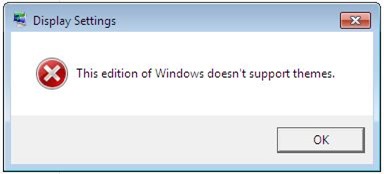
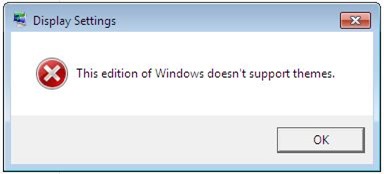
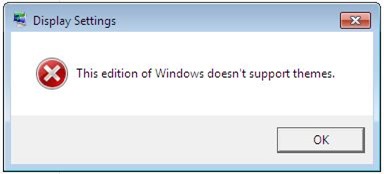
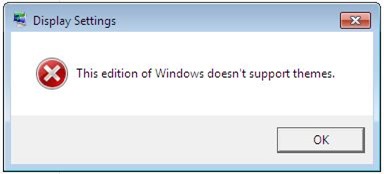
La meilleure façon d’obtenir toutes les personnalisations et autres fonctionnalités essentielles est de passer à l’édition Home Premium ou Professional (voir Comment mettre à niveau les éditions de Windows 7 et comment rétrograder de Ultimate à Home Premium ou Professional). Mais si, pour une raison quelconque, vous ne souhaitez pas mettre à niveau vers Home Premium et que vous souhaitez installer des centaines de thèmes disponibles sur votre édition Home Basic ou Starter existante, vous devez extraire tous les fichiers de thème pour obtenir des fonds d’écran et des fichiers audio ou utiliser un tiers. outil pour installer des thèmes dans l’édition Starter ou Home Basic.
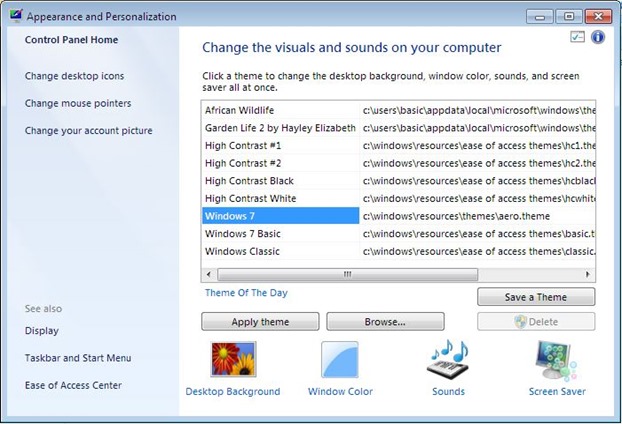
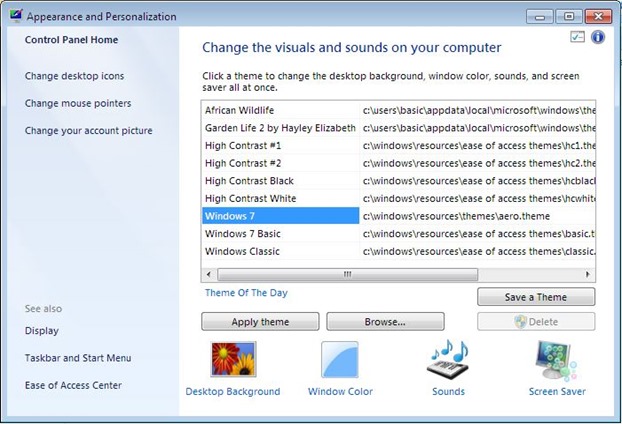
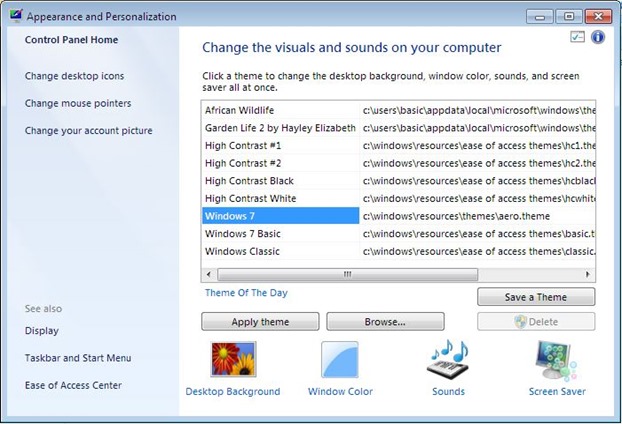
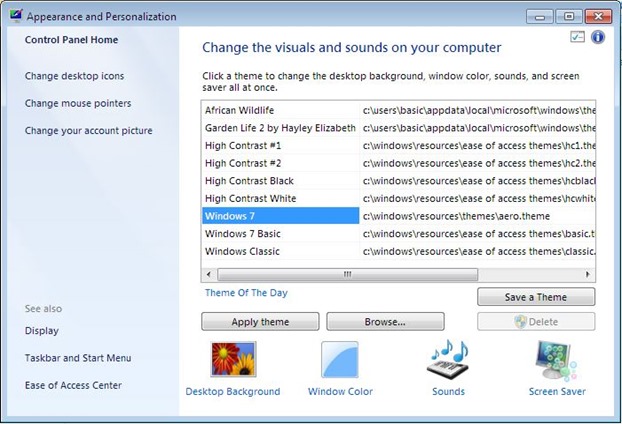
Les utilisateurs qui souhaitent obtenir l’aide d’un outil tiers peuvent télécharger un outil gratuit appelé Panneau de personnalisation. Panneau de personnalisation est un outil gratuit spécialement conçu pour vous aider à installer des thèmes dans les éditions Starter et Home Basic de Windows 7. Lorsque vous installez cet utilitaire, il ajoute l’option de personnalisation au menu contextuel du bureau (menu contextuel). Ensuite, une fois installé, vous obtenez également la fonctionnalité de fenêtre de personnalisation dans les éditions Starter et Home Basic.
De plus, le panneau de personnalisation vous permet également de choisir votre propre couleur pour les bordures des fenêtres et de la barre des tâches, comme dans les autres éditions de Windows 7.
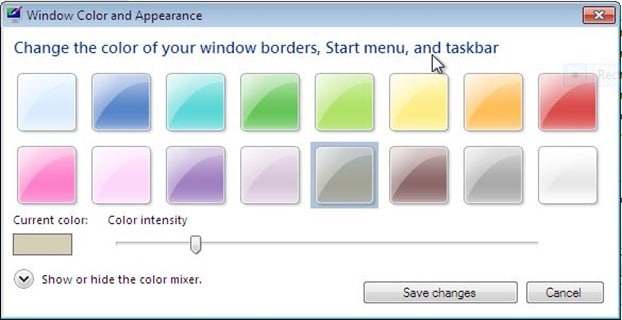
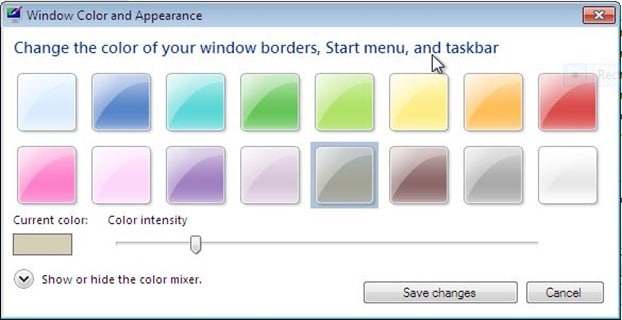
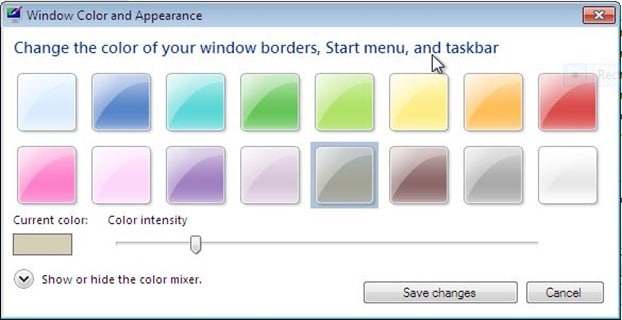
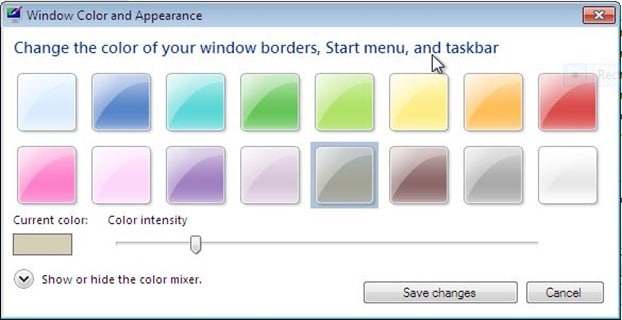
L’installation d’un fichier de thème est simple, vous n’avez même pas besoin d’ouvrir le panneau de personnalisation. Double-cliquez simplement sur le fichier de thème téléchargé pour l’installer et l’appliquer.
Veuillez noter que la version actuelle (v2.5) de l’outil Panneau de personnalisation ne prend pas en charge l’installation de thèmes Windows 8 dans Windows 7. Si vous utilisez Home Premium ou une édition ultérieure de Windows 7 et que vous souhaitez installer des thèmes spécialement conçus pour Windows 8 , suivez notre guide sur la façon d’installer le fichier deskthemepack dans le guide Windows 7. Vous pouvez également être intéressé par la façon de créer votre propre thème dans le guide Windows 8.
Les utilisateurs qui n’aiment pas installer le panneau de personnalisation peuvent utiliser la version portable du logiciel pour installer les thèmes.
Téléchargez le panneau de personnalisation